
Um das Papierkorb-Symbol auf dem Windows-Desktop auszublenden oder zu entfernen, wählen Sie Ihre Windows-Version in der Liste unten aus und befolgen Sie die Schritte.
Bevor Sie das Windows-Desktop-Papierkorbsymbol ausblenden, empfehlen wir, Windows so zu konfigurieren, dass gelöschte Dateien nicht an den Papierkorb gesendet werden. Weitere Informationen finden Sie unter: Dateien in Windows nicht in den Papierkorb verschieben.
Windows11
-
Klicken Sie mit der rechten Maustaste auf den Desktop und wählen Sie im Popup-Menü Personalisieren.
- Klicken Sie auf der rechten Seite des Personalisierungsfensters auf die Option Designs.

- Scrollen Sie nach unten zum Abschnitt Verwandte Einstellungen und klicken Sie auf die Option Desktop-Symboleinstellungen.
- Deaktivieren Sie im Fenster Desktop-Symboleinstellungen das Kontrollkästchen für den Papierkorb, um das Papierkorbsymbol zu deaktivieren und auszublenden.
![]()
Windows 8 und 10
-
Klicken Sie mit der rechten Maustaste auf den Desktop.
- Wählen Sie im Popup-Menü Personalisieren aus.
- Klicken Sie im linken Navigationsmenü auf Themen.
- Klicken Sie unter „Zugehörige Einstellungen“ auf die Option „Desktop-Symboleinstellungen“.
- Deaktivieren Sie im Fenster Desktop-Symboleinstellungen das Kontrollkästchen für den Papierkorb, um das Papierkorbsymbol zu deaktivieren und auszublenden.
Windows Vista und 7
-
Klicken Sie mit der rechten Maustaste auf den Desktop.
- Wählen Sie im Popup-Menü Personalisieren aus.
- Klicken Sie im Fenster Aussehen und Sounds personalisieren auf der linken Seite auf den Link Desktopsymbole ändern.
- Deaktivieren Sie das Kontrollkästchen Papierkorb und klicken Sie auf OK.
Windows XP
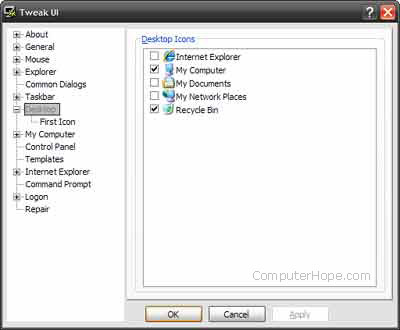
Die erste Methode zum Ausblenden des Papierkorbsymbols in Windows XP ist die Verwendung der Anwendung TweakUI.
- Laden Sie Windows TweakUI herunter und installieren Sie es.
- Öffnen Sie TweakUI und klicken Sie im linken Navigationsmenü auf Desktop, wie im Bild gezeigt.
- Deaktivieren Sie im Abschnitt Desktopsymbole auf der rechten Seite das Kontrollkästchen Papierkorb.
- OK klicken.
Sie können das Papierkorbsymbol auch entfernen, indem Sie die Windows-Registrierung direkt bearbeiten.
Bevor Sie etwas in der Microsoft Windows-Registrierung bearbeiten oder ändern, lesen Sie: Sichern und Wiederherstellen der Windows-Registrierung. Wir empfehlen auch jedem, der neu in der Registrierung ist, sich mit allen Grundlagen der Windows-Registrierung vertraut zu machen.
- Klicken Sie auf Start und wählen Sie im Startmenü die Option Ausführen.
- Geben Sie im Textfeld Ausführen Regedit ein und drücken Sie die Eingabetaste.
- Navigieren Sie zum folgenden Registrierungsspeicherort.
HKEY_LOCAL_MACHINESOFTWAREMicrosoftWindowsCurrentVersionExplorerDesktopNameSpace
- Suchen und löschen Sie den Registrierungsschlüssel unten.
{645FF040-5081-101B-9F08-00AA002F954E}